'>
Video igre se ruše iz različitih razloga, kao što su oštećeni grafički upravljački program, nedostajuće datoteke igara, nepravilne postavke u igri, pregrijavanje računala, sukobi softvera, malo RAM-a itd. Može biti vrlo teško identificirati srž problema pada sustava kao postavke u igri i hardver razlikuju se od igrača do igrača.
Ali ne brinite. Postoje neka općenita rješenja za rješavanje problema s padovima koja možete isprobati kada DOOM Vječni javljaju se problemi s padom.
Kako riješiti problem pada DOOM-a?
Možda ih nećete morati probati sve. Samo se probijajte kroz popis dok ne pronađete onu koja vam odgovara.
- Udovoljavaju minimalnim zahtjevima sustava
- Ažurirajte svoj grafički upravljački program
- Provjerite cjelovitost datoteka s igrama
- Smanjite postavke u igri
- Povećajte virtualnu memoriju
- Provjerite ima li ažuriranja za Windows
- Ponovo instalirajte igru
Popravak 1: Ispunite minimalne zahtjeve sustava
Minimalne specifikacije sustava za reprodukciju DOOM potrebno je ispuniti za pokretanje igre. Evo sistemskih zahtjeva za igranje DOOM :
| DOOM Minimalne specifikacije | DOOM preporučene specifikacije | |
| THE: | Windows 7 / 8.1 / 10 (64-bitne verzije) | Windows 7 / 8.1 / 10 (64-bitne verzije) |
| Procesor: | Intel Core i5-2400 / AMD FX-8320 ili noviji | Intel Core i7-3770 / AMD FX-8350 |
| Memorija: | 8 GB RAM-a | 8 GB RAM-a |
| Grafika: | NVIDIA GTX 670 2GB / AMD Radeon HD 7870 2GB ili bolja | NVIDIA GTX 970 4GB / AMD Radeon R9 290 4GB |
| Pohrana: | 55 GB dostupnog prostora | 55 GB dostupnog prostora |
Provjerite odgovara li vaše računalo DOOM-u MINIMUM specifikacije, a zatim nastavite s popravkom u nastavku.
Ako vaše računalo nije zadovoljilo MINIMUM zahtjevima, jedino rješenje bila bi nadogradnja hardvera vašeg računala.
Popravak 2: Ažurirajte upravljački program za grafiku
Ako već dugo niste ažurirali svoj upravljački program za grafiku, postoji velika vjerojatnost da vam zastarjeli ili oštećeni upravljački program za grafiku uzrokuje pad. Pokušajte ažurirati grafički upravljački program da biste vidjeli hoće li riješiti vaš problem. To možete učiniti na dva načina:
- 1. opcija - Ručno preuzmite i instalirajte upravljački program
- Opcija 2 - Automatsko ažuriranje upravljačkog programa (preporučeno)
1. opcija - Ručno preuzmite i instalirajte upravljački program
Proizvođač vašeg grafičkog proizvoda neprestano ažurira upravljačke programe. Da biste dobili najnoviji upravljački program za grafiku, morate otići na web mjesto proizvođača, pronaći upravljačke programe koji odgovaraju vašem specifičnom okusu verzije sustava Windows (na primjer, Windows 32 bit) i ručno preuzeti upravljački program.
Nakon što preuzmete ispravne upravljačke programe za svoj sustav, dvaput kliknite preuzetu datoteku i slijedite upute na zaslonu za instaliranje upravljačkog programa.
Opcija 2 - Automatski ažurirajte upravljačke programe
Ako nemate vremena, strpljenja ili računalnih vještina za ručno ažuriranje upravljačkog programa grafike, to možete učiniti automatski pomoću Vozač jednostavno .
Driver Easy automatski će prepoznati vaš sustav i pronaći odgovarajuće upravljačke programe za njega. Ne trebate točno znati na kojem sustavu radi vaše računalo, ne trebate riskirati preuzimanje i instaliranje pogrešnog upravljačkog programa i ne trebate brinuti hoćete li pogriješiti prilikom instalacije.
Vozače možete automatski ažurirati pomoću BESPLATNE ili Pro verzije Driver Easy. Ali s Pro verzijom potrebna su samo 2 klika:
1) preuzimanje datoteka i instalirajte Driver Easy.
2) Pokrenite Driver Easy i kliknite Skeniraj sada dugme. Zatim će Driver Easy skenirati vaše računalo i otkriti sve upravljačke programe.

3) Pritisnite Gumb Ažuriraj pored grafičkog upravljačkog programa za automatsko preuzimanje ispravne verzije tog upravljačkog programa, a zatim ga možete ručno instalirati (to možete učiniti s BESPLATNOM verzijom).
Ili kliknite Ažuriraj sve za automatsko preuzimanje i instaliranje ispravne verzije programa svi upravljačke programe koji nedostaju ili su zastarjeli u vašem sustavu. (To zahtijeva Pro verzija koja dolazi s potpunom podrškom i 30-dnevnim jamstvom povrata novca. Od vas će se zatražiti nadogradnja kada kliknete Ažuriraj sve.)
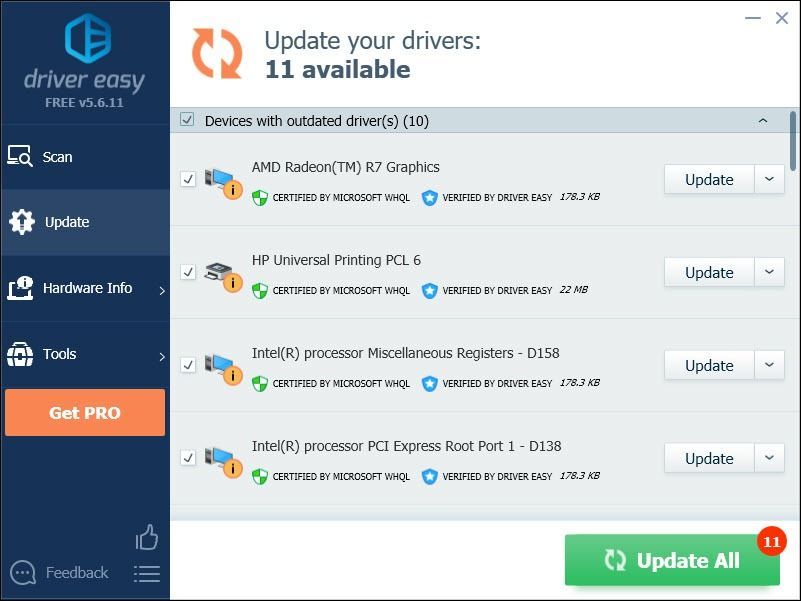
Ako trebate pomoć, kontaktirajte Tim za podršku vozača Easy na support@drivereasy.com .
4) Ponovo pokrenite igru da biste testirali svoj problem.
Ako se vaš problem nastavi, nastavite sa sljedećim popravkom u nastavku.
Popravak 3: Provjerite cjelovitost datoteka s igrama
Ako se potrebna datoteka vaše instalacije igre ošteti ili je vaš antivirus izbriše kao lažno pozitivnu, vaša će se igra možda srušiti. Slijedite upute u nastavku da biste vidjeli je li to problem za vas:
1) Pokrenite Steam klijent.
2) Klik KNJIŽNICA.

3) Desni klik DOOM i odaberite Svojstva .

4) Pritisnite LOKALNE DATOTEKE karticu, a zatim kliknite PROVJERITE INTEGRITET DATOTEKA IGRA .
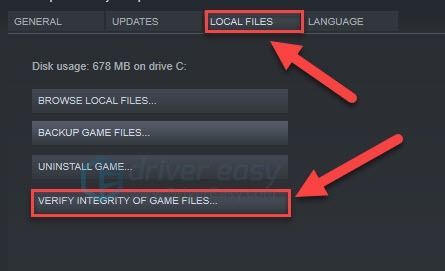
5) Pričekajte da ovaj postupak bude dovršen, a zatim ponovno pokrenite DOOM.
Ako ovo nije uspjelo, isprobajte popravak u nastavku.
Popravak 4: Smanjite postavke u igri
Nepravilne postavke igre također mogu uzrokovati neuspjeh igre. Ako igra ne radi glatko, pokušajte smanjiti grafičke postavke. Evo kako:
1) Trčanje DOOM .
2) Ići POSTAVKE> VIDEO> Napredne postavke .
3) Naći Veličina virtualnog teksturnog bazena , i okrenite ga Niska .
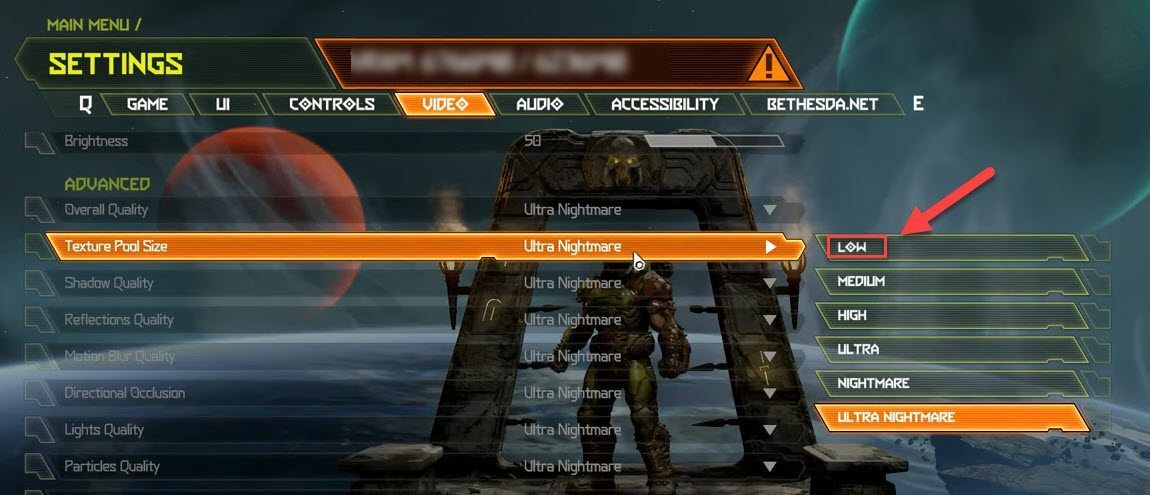
4) Ponovo pokrenite igru da vidite je li ovo uspjelo.
Ako nije, krenite dalje i isprobajte sljedeće rješenje u nastavku.
Popravak 5: Povećajte virtualnu memoriju
Virtualna memorija u osnovi je produžetak fizičke memorije vašeg računala. To je kombinacija RAM-a i dijela vašeg tvrdog diska. Ako računalu ponestane RAM-a tijekom intenzivnog zadatka, Windows će uroniti u virtualnu memoriju za privremenu pohranu datoteka.
Ako virtualna memorija nije dovoljna, programi koji se izvode na računalu možda neće uspjeti. Slijedite upute u nastavku da biste povećali veličinu virtualne memorije:
1) Na tipkovnici pritisnite tipku Windows logotip tipka i tip napredne postavke sistema.
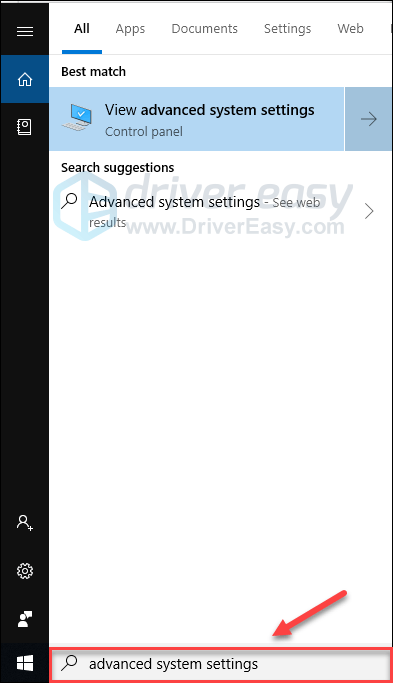
2) Klik Pogledajte napredne postavke sustava.
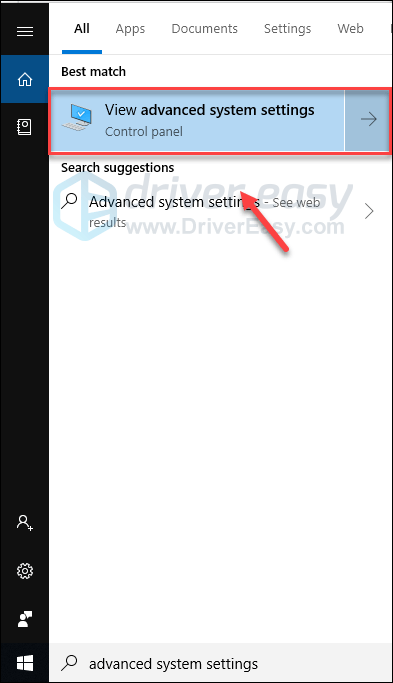
3) Klik Postavke .
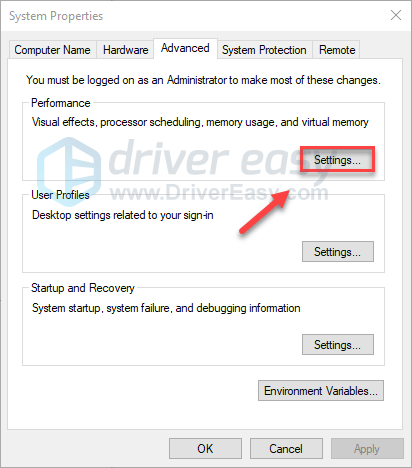
4) Pritisnite Napredna karticu, a zatim kliknite Promijeniti .
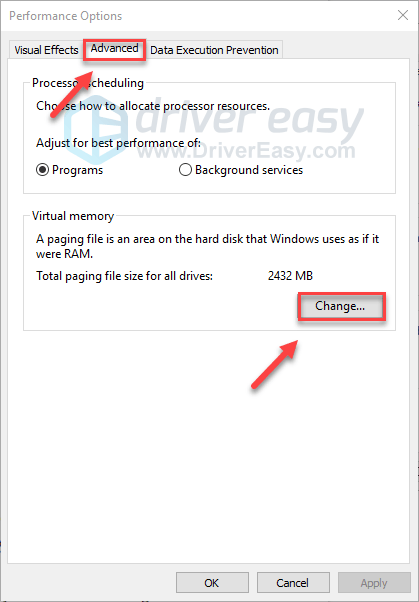
5) Poništite okvir pored Automatski upravljajte veličinom datoteke straničenja za sve pogone .
6) Kliknite svoj C pogon .
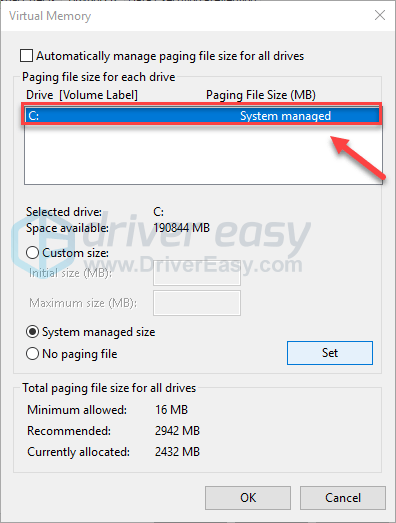
7) Kliknite gumb opcije pored Veličina po izboru , a zatim unesite 4096 u okviru za tekst pored Početna veličina (MB) i Maksimalna veličina (MB) .
- Početna veličina - Ova vrijednost ovisi o vašem računalu. Ako niste sigurni koju vrijednost trebate upotrijebiti, samo unesite broj koji se nalazi u Preporučeno kategorija.
- Maksimalna veličina - Ne postavljajte ovu vrijednost previsoko. Trebao bi biti približno 1,5 puta veći od vašeg fizičkog RAM-a. npr. Računalo s 4 GB (4096 MB) RAM-a ne bi trebalo imati više od oko 6.144 MB virtualne memorije (4096 MB x 1,5).
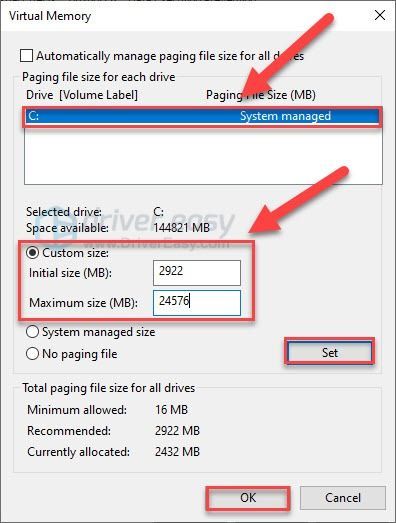
8) Klik Postavi , a zatim kliknite u redu .
9) Ponovo pokrenite računalo i igru.
Ako problem s padom igre i dalje postoji, nastavite sa sljedećim rješenjem u nastavku.
Popravak 6: Provjerite ima li ažuriranja za Windows
Ako to već niste učinili, morat ćete provjeriti imate li najnovija ažuriranja za Windows. Evo kako to učiniti:
1) Na tipkovnici pritisnite tipku Windows logotip ključ. Zatim upišite Windows Update i odaberite Postavke Windows Update .
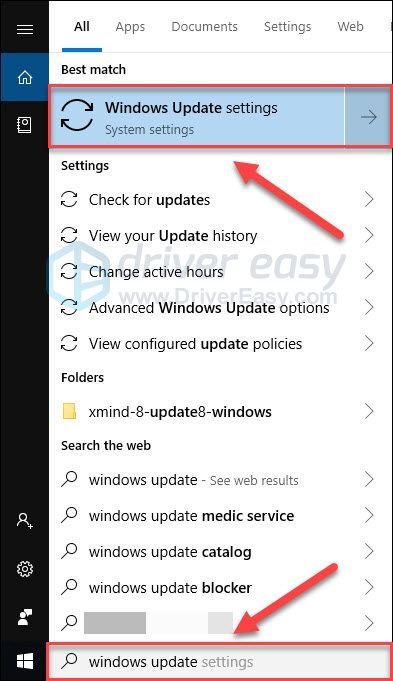
2) Klik Provjerite ima li ažuriranja, a zatim pričekajte da Windows automatski preuzme i instalira ažuriranja.
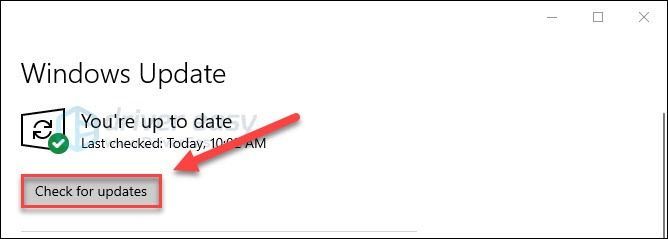
3) Po završetku ažuriranja ponovo pokrenite računalo, a zatim pokušajte ponovo pokrenuti DOOM.
Nadam se da Doom sada ispravno radi. Ako nije, nemojte se uzrujavati. Pokušajte s popravkom u nastavku.
Popravak 7: Ponovno instalirajte DOOM Eternal
Ako niti jedan od gornjih popravaka nije uspio, ponovna instalacija igre vrlo je vjerojatno rješenje vašeg problema. Slijedite upute u nastavku da biste vidjeli kako to učiniti:
1) Ako sada koristite Steam, desnom tipkom miša kliknite ikonu Steam na programskoj traci, a zatim odaberite Izlaz .
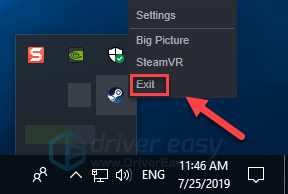
2) Na tipkovnici pritisnite tipku Windows logotip ključ i JE u isto vrijeme.
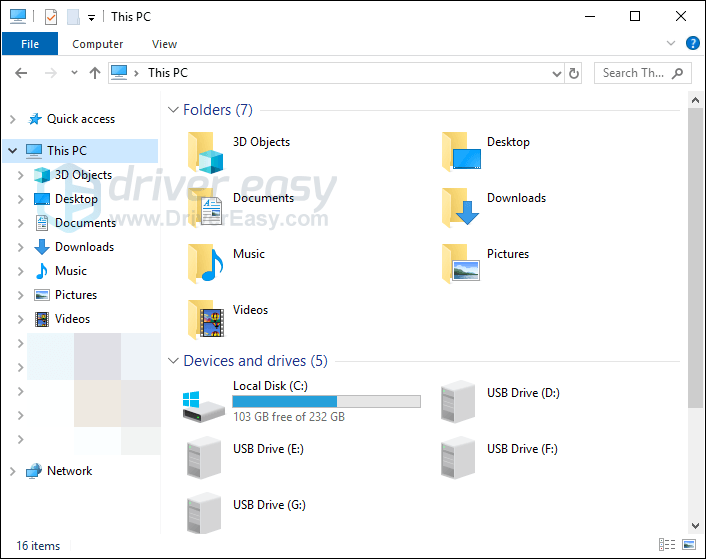
3) Zalijepiti C: Program Files (x86) Steam steamapps common na adresnoj traci.
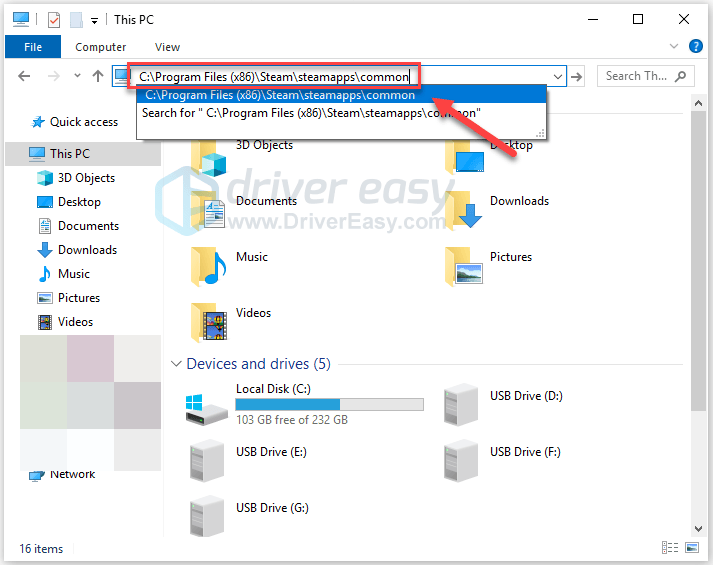
4) Istaknite DOOM Vječna mapa , a zatim pritisnite Od tipku na tipkovnici za brisanje mape.
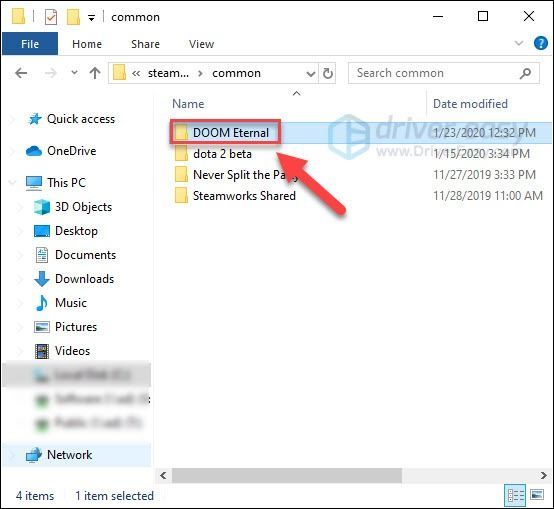
5) Ponovo pokrenite Steam da biste preuzeli i ponovo instalirali DOOM.
Nadam se da je ovaj članak pomogao u rješavanju vašeg problema. Ako imate bilo kakvih pitanja ili prijedloga, slobodno ostavite komentar ispod.




![[2022. popravak] Apex Legends kod pogreške 23](https://letmeknow.ch/img/knowledge/36/apex-legends-error-code-23.png)
![[Riješeno] Final Fantasy XIV se ruši na računalu](https://letmeknow.ch/img/knowledge-base/90/solved-final-fantasy-xiv-crashing-on-pc-1.jpg)
